PlayStation 4 cuenta con un montón de funcionalidades y características que, en muchos casos, no se les acaba sacando partido. Entre las muchas opciones de configuración y ajustes de PS4, se encuentra la posibilidad de realizar una copia de seguridad o guardado de archivos.
Realizarla es algo mucho más importante de lo que pueda parecer, ya que si por cualquier cosa, tu PS4 fallase o se estropease, tus archivos guardados de todos los juegos y material de la consola podrían llegar a desaparecer y con ellos, las horas de disfrute jugando no habrían servido para nada en términos de progreso.
Por eso, mantener nuestros datos y archivos a buen recaudo es crucial. Que no te eche para atrás el tener que hacerlo, ya que apenas te llevará unos minutos y el proceso es mucho más sencillo de lo que podría parecer en un primer momento. A continuación, vas a encontrar un pequeño tutorial con que te mostrará en unos simples pasos algo que deberías hacerlo habitualmente en tu PS4 y muy pocos lo hacen.
Cómo realizar una copia de seguridad de tus archivos de PS4
1. Tener una suscripción PS Plus, memoria USB o disco duro externo
Antes de copiar los datos debes tener un lugar donde guardarlos. Por ellos vamos a necesitar uno de los tres métodos que proponíamos en el título. Si cuentas con el servicio de suscripción de PS Plus, no vas a necesitar ninguna memoria física para realizar esta copia, puesto que tus archivos se guardarán en la nube.
Si por cualquier caso no contases con una suscripción o quisieras guardar tus archivos en una memoria externa, necesitarás un USB o un disco duro. Como consejo, te sugerimos que formatees el almacenamiento USB a un protocolo FAT32 o exFAT, puesto que PS4 no funciona bien con NTFS preferido por Windows.
2. Accede a la pestaña "Gestión de los datos guardados de la aplicación"
Ve al menú de ajustes y allí selecciona la ranura de Gestión de los datos guardados de la aplicación. En esta hallarás todas las opciones de guardado de archivos que puede realizar PS4.
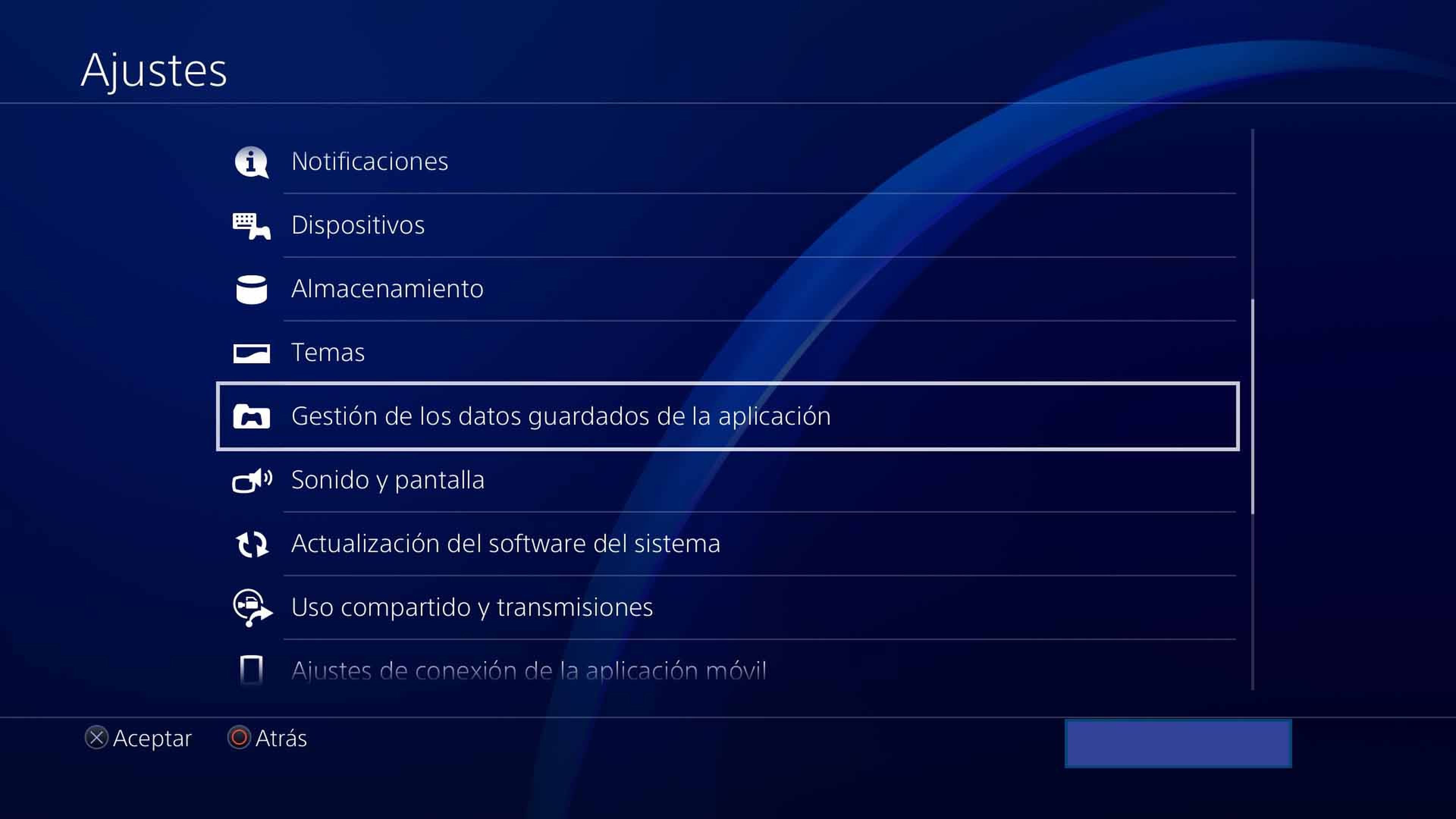
3. Selecciona "Carga Automática" si cuentas con PS Plus
Si está utilizando PS Plus, puedes configurar los datos guardados para que se carguen automáticamente, lo cual es bastante más fácil que hacerlo todo a mano. Haz clic en Carga automática y luego sigue las instrucciones. Es muy sencillo y no tiene pérdida.
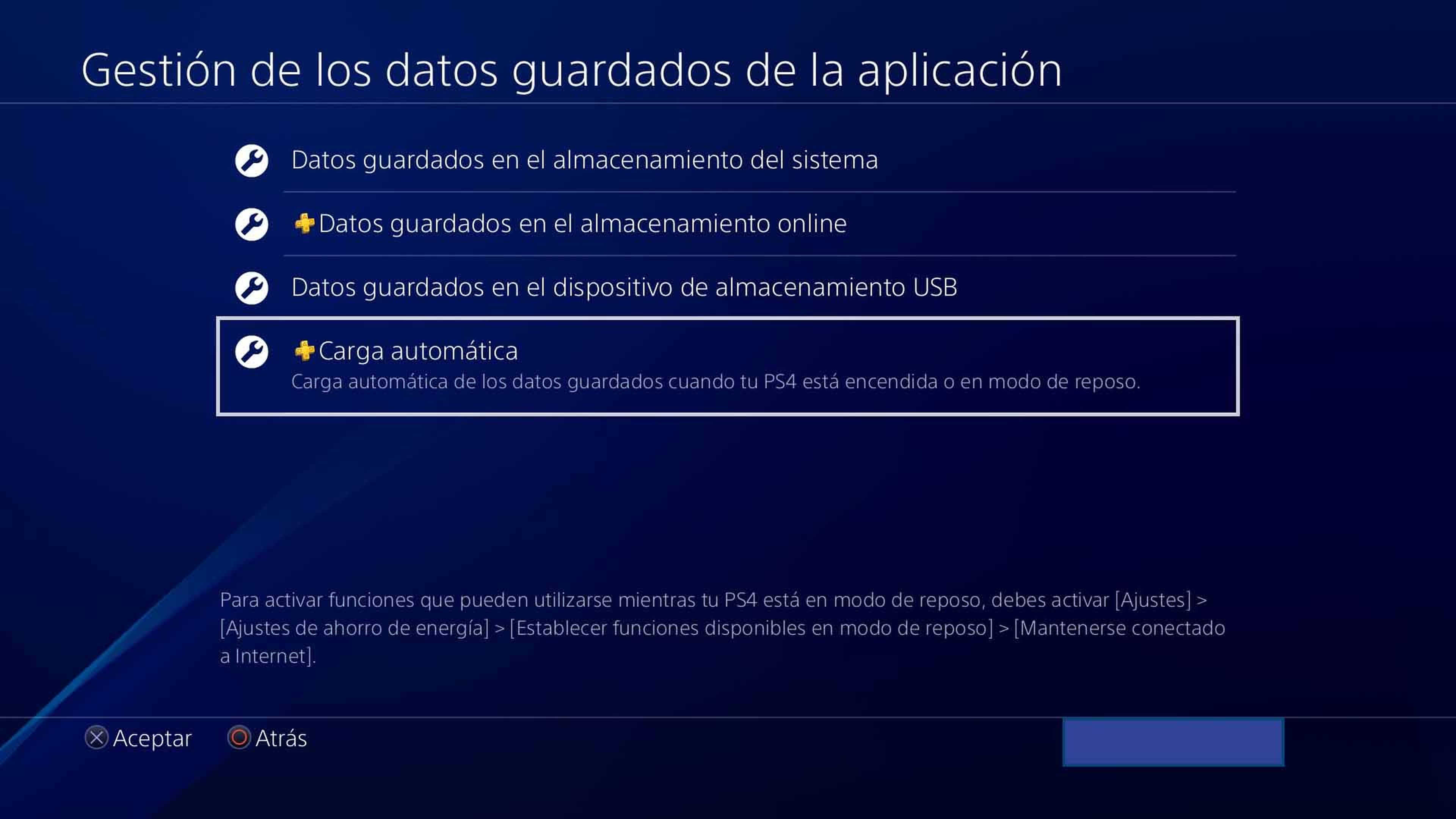
4. Realizar copia de seguridad en USB o disco duro
Si deseas realizar una copia de seguridad en una memoria externa USB o disco duro debes acceder a la opción "Datos Guardados en el almacenamiento del sistema".
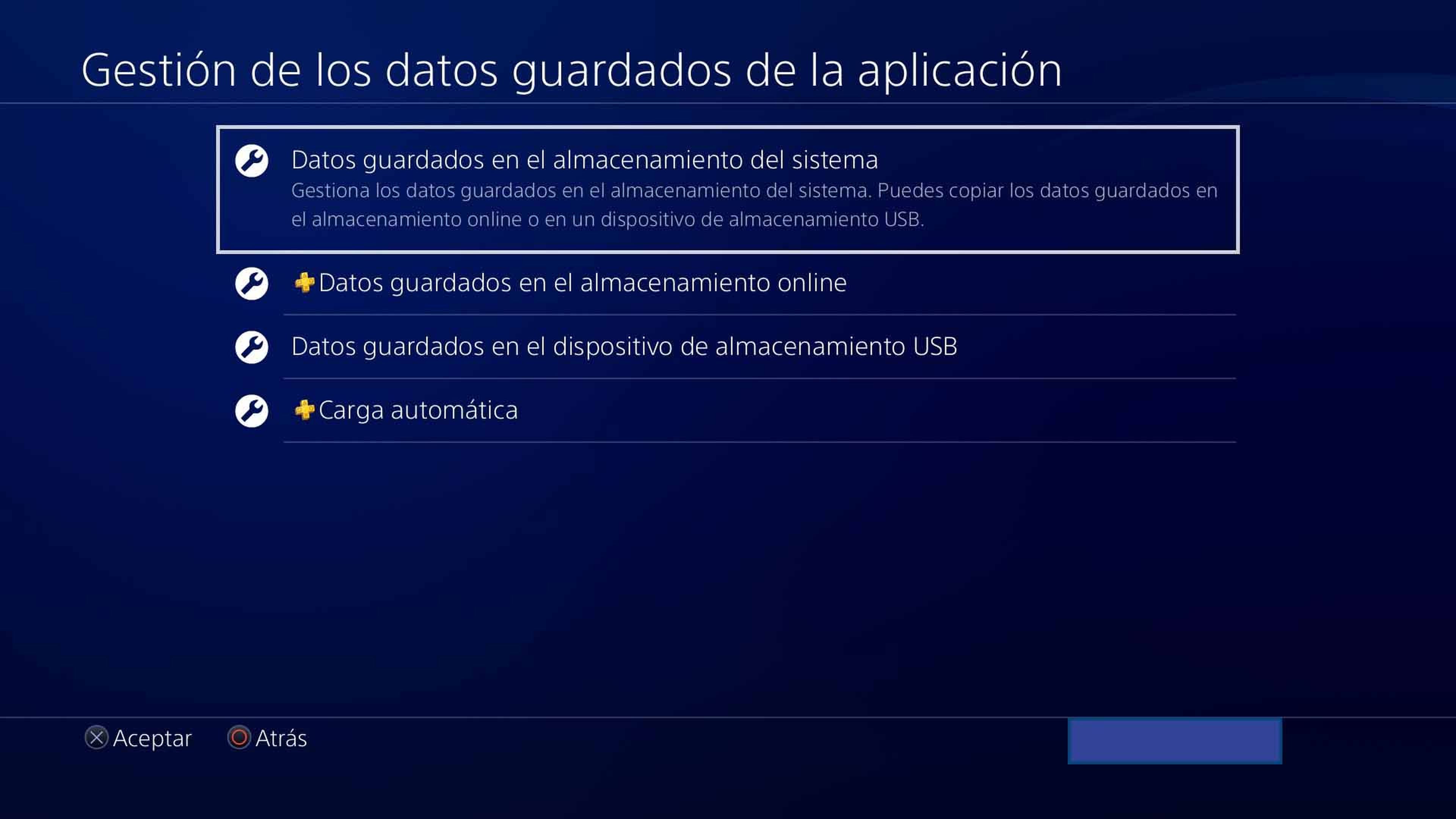
5. Selecciona los archivos que quieres copiar de los diferentes juegos y aplicaciones disponibles

6. Accede a ellos y cópialos
Con este último paso habrás podido guardar tu copia de seguridad en una memoria externa para guardarla en tu PC o conservarla. Este procedimiento se recomienda hacerlo periódicamente.
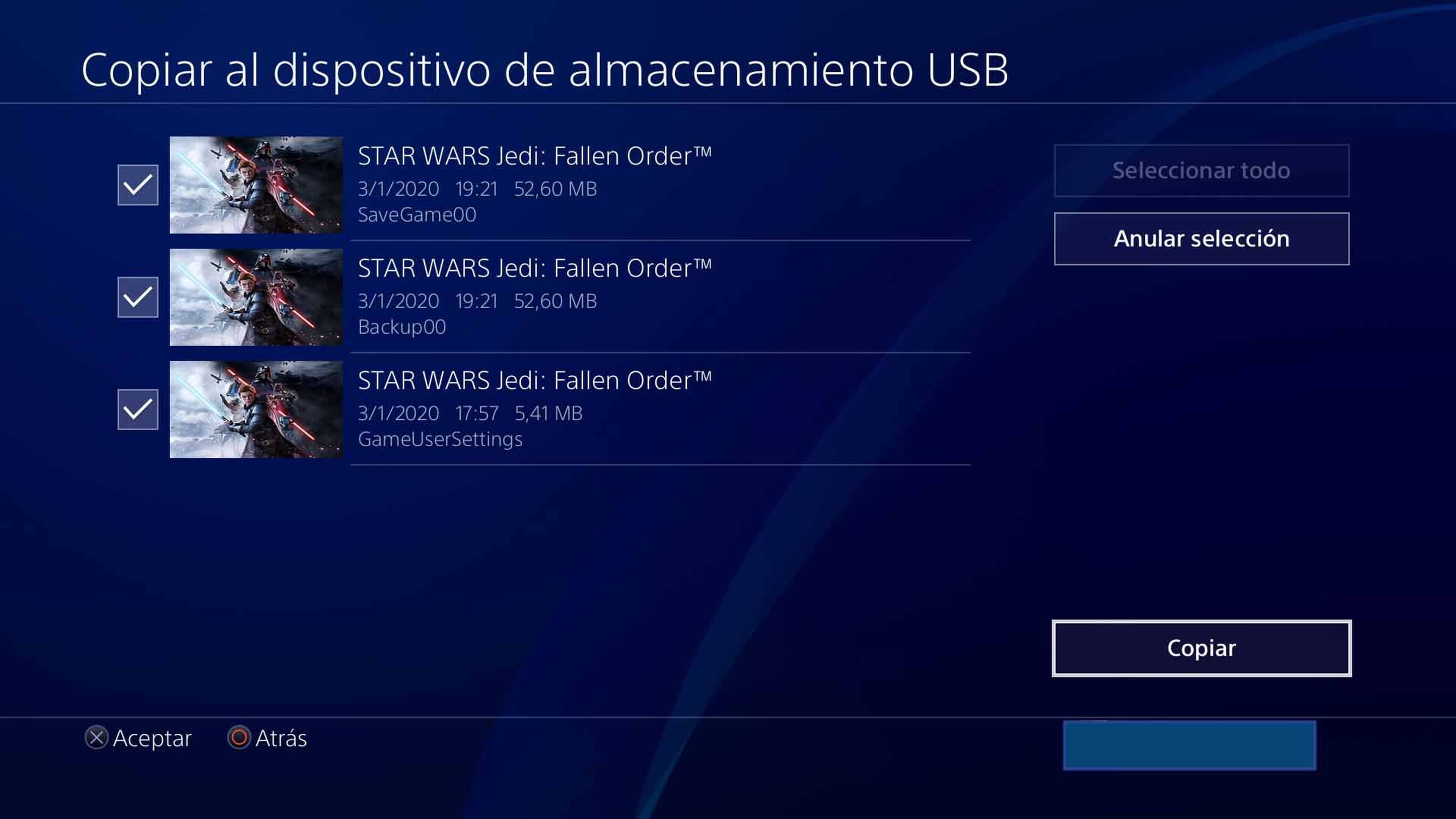
Hasta aquí este pequeño tutorial en el que te mostramos cómo hacer una copia de seguridad de todos tus datos sobre juegos y aplicaciones que tienen en tu PS4. Algo que todos deberíamos hacer de forma habitual, y mucho no han hecho nunca.
Descubre más sobre David Rodríguez, autor/a de este artículo.
Conoce cómo trabajamos en Hobbyconsolas.


